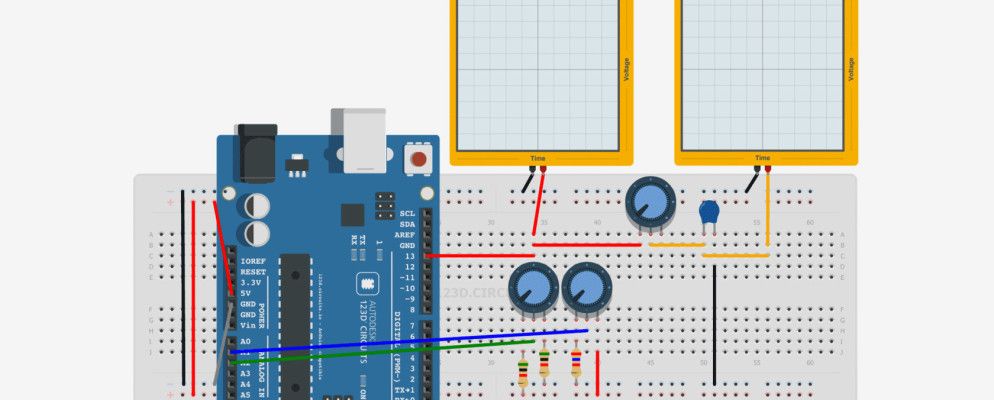当您开始使用Arduino时,连接一个简单的项目并弄清楚如何编写代码是最好的学习方法。但是,如果您无权使用Arduino,想要一种更快的方法来模拟电路,或者只是想尝试新的东西,那么123D电路是一种使其联机的绝佳方法。
123D Circuits使您可以创建和测试虚拟Arduino电路,检查接线,调试代码以及尝试不同的设置。对于初次接触Arduino或想要在原型和测试方式上具有一定灵活性的专家来说,这是一个绝佳的工具。
您需要的一切
123D电路由4个不同的沙箱组成:有电子实验室;印刷电路板设计中心;电路抄写工具;和MESH创建中心。电子实验室将是用于Arduino原型开发的最有用的工具,这是我们将在短时间内用来构建Arduino项目的工具。
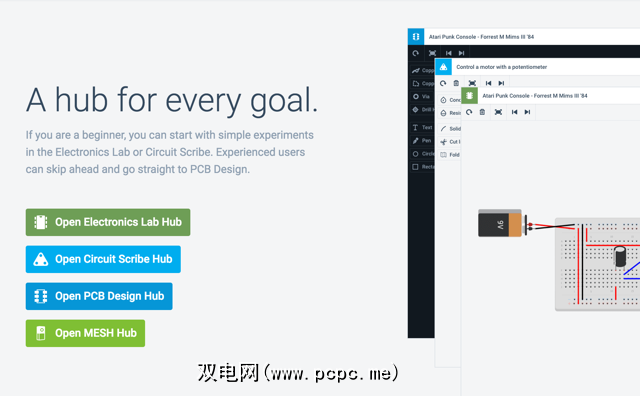
每个沙盒都具有绘制项目所需的所有工具,就像Fritzing,它是PCPC.me中我们最喜欢的图表工具之一。他们拥有大量不同的组件,不同的Arduino模型以及将所有事物连接起来的现实方法。您甚至可以将图表转换为包含重新创建项目所需的所有电子信息的电路图。
您还可以直接订购在现实生活中创建项目所需的一些东西。
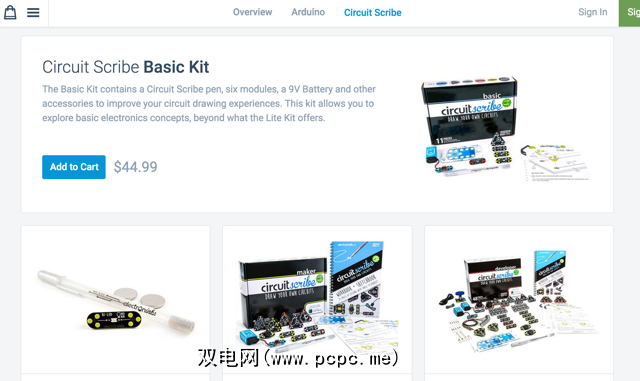
电子实验室可让您通过输入Arduino代码并查看会发生什么来实际测试您的创作。让我们来看一个示例项目,以了解其工作原理。
示例项目:Arduino Traffic Light
我们将快速整理一个示例项目,以了解其工作原理123D Circuits正常工作。 Arduino红绿灯是一个很棒的初学者项目,因此我们将使用该系统创建其中一个。
当您第一次进入电子实验室时,您将看到一块面包板,而没有其他任何东西。让我们改变一下。单击右上角的组件,以查看可以添加到草图中的事物的列表。快速搜索“ arduino"会显示三个选项,我们将首先单击图标,然后在工作区中添加Arduino UNO R3。
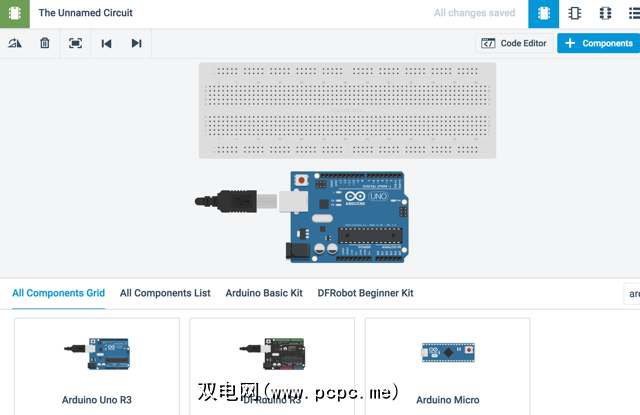
另一个快速搜索“ led"的情况将显示我们普通的LED;单击图标,然后在试验板上单击以放置LED。放置后,可以在工作区右上角的下拉菜单中更改颜色。我们将放置一个红色,一个黄色和一个绿色。
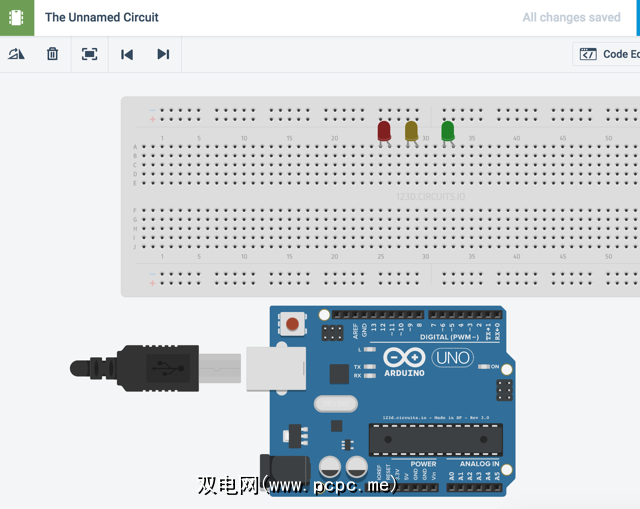
现在将所有连线连接起来。要添加导线,只需单击面包板上的任意位置,而无需先单击组件(您也可以使用“ breadboardwire"组件),然后在面包板或Arduino上单击所需的空间连接您可以按照与LED相同的方式更改颜色;使用工作区右上角的下拉菜单。
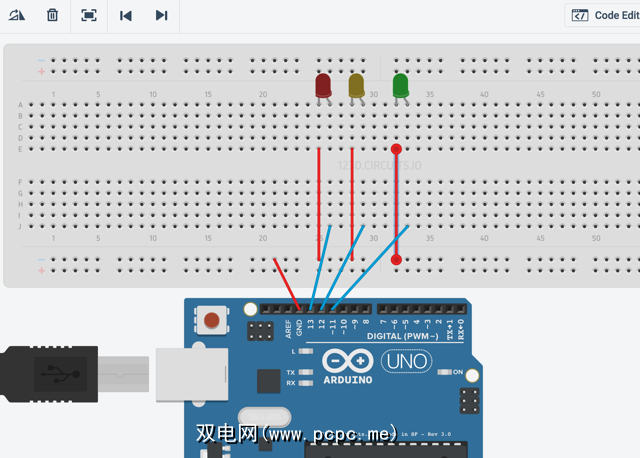
要添加电阻器,请从“组件"栏中选择它们,然后单击您想要将其插入的插槽连接。如果需要它们进一步拉伸,可以使用面包板电线将其连接。
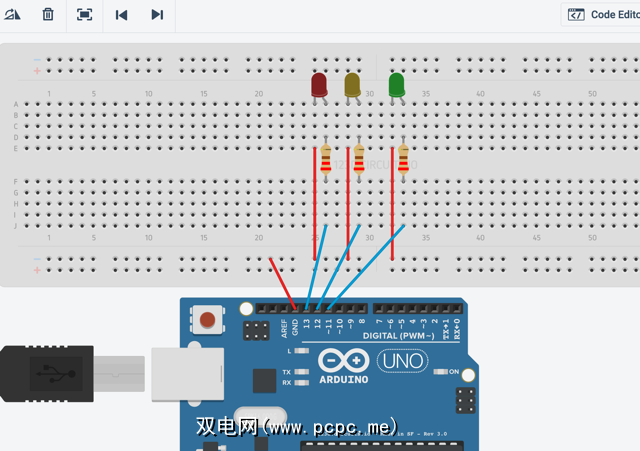
要选择每块电阻,可以使用屏幕右侧的组件选项框。进行调整后,电阻器上的色带将改变颜色以反映电阻(也请确保选择正确的单位)。

使用相同的方法连接推杆Arduino图中的按钮。要旋转电阻器,请选择它然后点击R.要弯曲导线,只需单击想要发生弯曲的某个地方(无组件)即可。
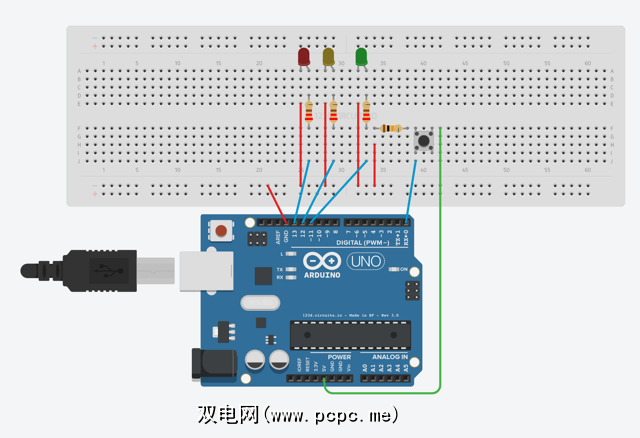
现在,点击代码编辑器按钮以打开编辑器。就像使用Arduino IDE一样;只需将Arduino交通灯教程中的说明复制到文本框中(注意:您需要修复的代码中有一些“故意的"错误–如果您想要一个完整且有效的示例,请检查
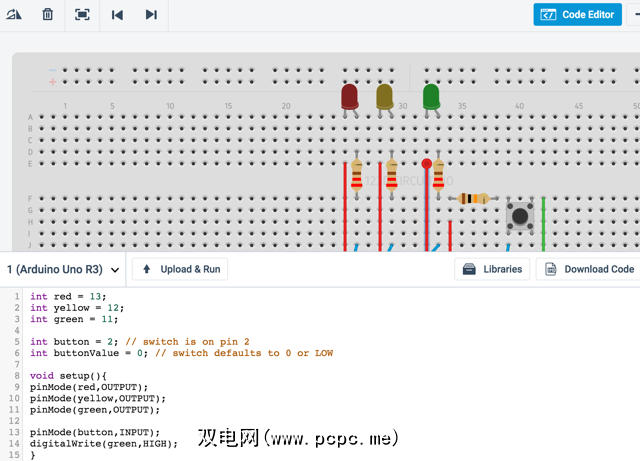
此后,点击上传并运行,您将拥有一个工作的虚拟Arduino交通灯!
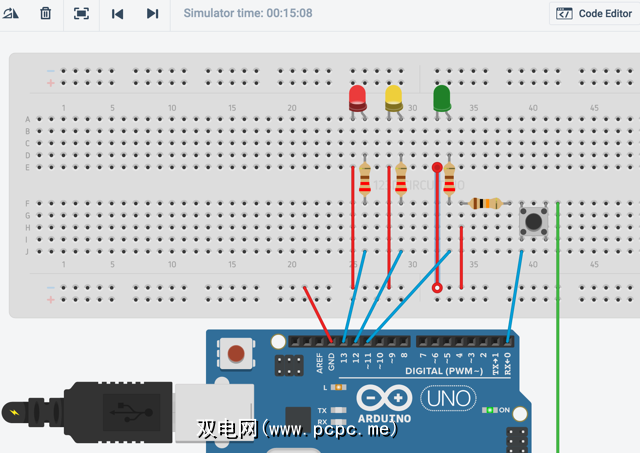
需要花费几分钟的时间才能挂起界面,但是一旦完成,添加组件和编辑代码就非常直观。
人们还创建了什么?
可用的不同组件数量众多,再加上平台的灵活性,意味着全球的原型开发人员已经创建了一些非常酷的项目。这是我最喜欢的几个。
NeoPixel时钟是一个非常酷的项目,它使用两个圆形LED板来模拟时钟指针,中间有一个小的7段显示屏来指示AM
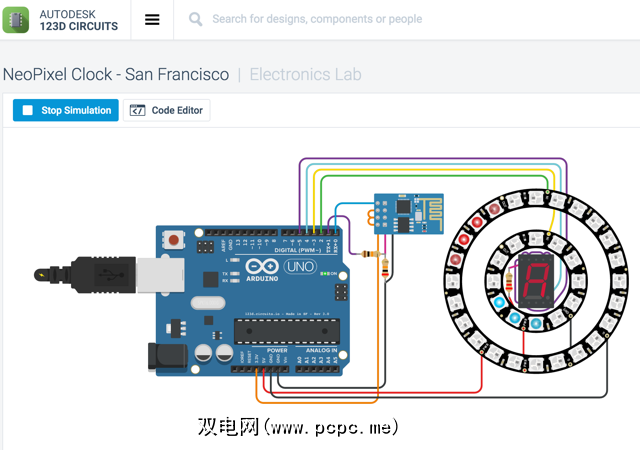
一个气象站,它有点令人兴奋,但可能更有用,您可以检查一下该气象站,该气象站将从OpenWeather API中提取天气数据,以获取旧金山的当前温度。

不过,并非所有项目都有用。这是一款反射游戏,使两个玩家彼此竞争,并为反射速度更快的玩家打开一个LED。
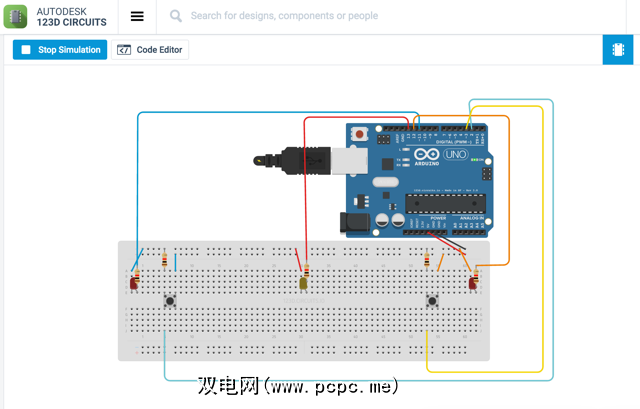
123D电路上有各种各样的项目,从智能家居自动化项目到游戏和只是玩转电机的项目,看看它们能做什么。
宝贵的资源
如果您是Arduino的粉丝,那么123D Circuits是一个不错的选择时间,无论您是想学习基础知识还是完善最新的复杂项目。通过为您提供一种快速组装项目的方法,它可以在原型设计阶段节省大量时间。当然,它并不能替代具有电线,电和实际组件的实际Arduino,但是如果您需要快速工作或无法访问所需的东西,那么它是个很棒的工具。
< strong>您是否使用过123D Circuits等Arduino模拟器?你觉得呢?您将来会使用此工具,还是更喜欢使用真正的电路板?在下面的评论中分享您的想法!